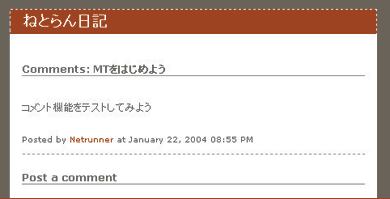|
Today on ITmedia
2004年09月13日 19時55分 |
 |
|
|
|
| ネットランナー 2004年3月号 | 2004年2月20日(金) |

ブログを立ち上げる準備が完了したら、いよいよ実際に使ってみよう。管理画面にアクセスして、記事を作成していく。別に決まりなどないので、自分が面白いと思ったことや、気になることを書き留めていけばいい。実際、ほとんどのブログはそのように運営されている。
2.「タイトル」に記事のタイトル、「エントリーの内容」に記事を入力する
3.下にスクロールして、「投稿の状態」で「公開」を選択。「保存」をクリックしよう
4.「エントリーを保存しました」と表示されれば成功だ
記事の作成に当たって、リンクを張ることが可能だ。リンクを付けたい文字を選んでURLを指定するだけ。HTMLの知識がなくても簡単に利用できる。リンクのほかに、太字や斜体などの文字修飾が可能だ。また、記事をカテゴリー分けして、後からカテゴリー別に一覧表示することだってできるのだ。 1.カテゴリーを作成するには、「主カテゴリー」で「新しいカテゴリーを追加」を選ぶ
3.「主カテゴリー」で、作成したカテゴリー名が選べるようになる。後は通常通り記事を投稿するだけだ
4.記事中でリンクを利用するには、リンクを張りたい単語を選択して「URL」をクリックする
5.ダイアログが開くので、リンク先のURLを入力して「OK」をクリックしよう
6.リンク用のHTMLタグが挿入されるぞ。同様の手順で、「B」で太字、「i」で斜体、「U」でアンダーラインが利用できる
なお、各記事には、読んだ人がコメントを付けることができる。ほかのユーザーとのコミュニケーションが可能なのだ。ブログの最大の特徴の1つといえよう。友達にコメントの付け方を教えて、どんどん書き込んでもらうと楽しいぞ。
3.コメントの投稿に成功したら、入力フォーム上部にコメントが表示されるぞ
|



|
||||
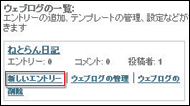 1.管理画面にアクセス。「新しいエントリー」をクリックする
1.管理画面にアクセス。「新しいエントリー」をクリックする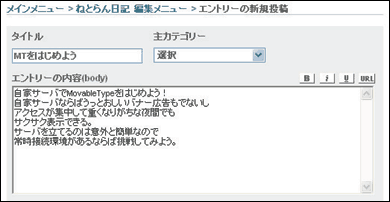
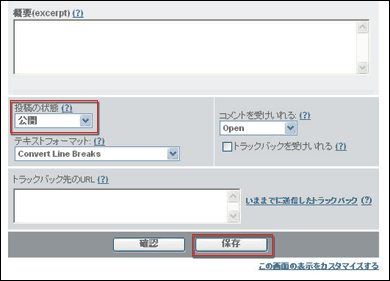

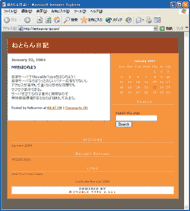 5.ブログにアクセスすると、先ほど投稿した記事が表示されているぞ
5.ブログにアクセスすると、先ほど投稿した記事が表示されているぞ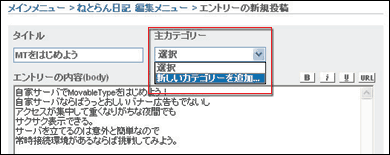
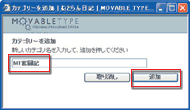 2.ポップアップウインドウが開く。カテゴリー名を入力して「追加」をクリック
2.ポップアップウインドウが開く。カテゴリー名を入力して「追加」をクリック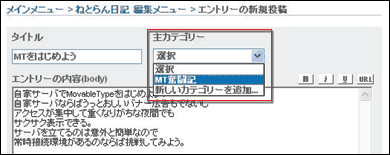
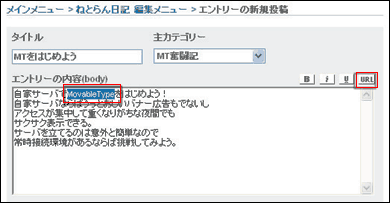
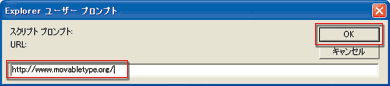
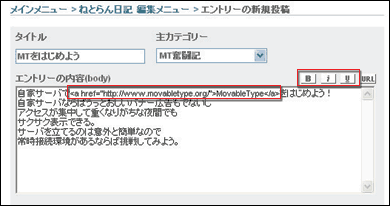
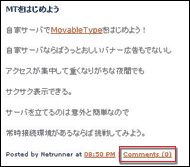 1.
ブログの記事の「Comme nts」リンクをクリック
1.
ブログの記事の「Comme nts」リンクをクリック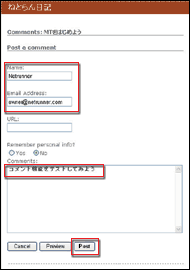 2.コメント入力ウインドウが開く。「Name」に名前、「Email Address」にメールアドレス、「Comments」にコメントを書いて「Post」をクリックしよう
2.コメント入力ウインドウが開く。「Name」に名前、「Email Address」にメールアドレス、「Comments」にコメントを書いて「Post」をクリックしよう